vCenterのバックアップは、vSpher 6.7までは、イメージバックアップがサポートされていたので、VCSAのイメージをそのままバックアップをとればいいが、vSphere7からはWindows vCenterと共にサポートが外されてしまった。
https://docs.vmware.com/jp/VMware-vSphere/7.0/rn/vsphere-esxi-vcenter-server-70-release-notes.html
>vCenter Server のイメージベースのバックアップとリストアのサポートの廃止
>vCenter Server のイメージベースのバックアップとリストアは vCenter Server 7.0 で廃止されており、今後の vSphere リリースではサポートされません。
確かにvSphere7のマニュアルにもイメージベースのバックアップの記載がもうない。6.7までは記載されていたのだが。 https://docs.vmware.com/jp/VMware-vSphere/7.0/com.vmware.vcenter.install.doc/GUID-3EAED005-B0A3-40CF-B40D-85AD247D7EA4.html
VMwareのドキュメントに記載されている方式でバックアップしてみる。vSphere7で試してみた。
Backup 管理サーバコンソールから、バックアップをしないとダメ。 まず、バックアップ先を用意する。vSphere6.7ではscpがサポートされていたがvSphere7ではsftpに変更になった。かるーい地雷。普通のLinuxならプロトコルの書き換えだけで済むけど。HTTP系は書き込みができるとなるとWebDavですね。
- vSphere7: FTPS、HTTPS、FTP、HTTP、SFTP 、NFS、SMB
- vSphere 6.7: FTPS、HTTPS、FTP、HTTP 、SCP、NFS、SMB
VCSAのインストーラーからリストアするのであればNFS、SMB以外のを使い、Stage 2でリストアが可能となる。NFSとSMBは、vCenter Serverの管理 APIでリストアをすることになる。(どうやるの???) なので、自分は、scp/sftpの環境を用意した。パスは以下のようになる。sftpは、scp -> sftpにすればいい。
2020/09/11更新
https://docs.vmware.com/en/VMware-vSphere/7.0/com.vmware.vcenter.install.doc/GUID-9C4844DB-00F6-4167-9DFD-CE62FB3CD253.html
Removed restriction that the vCenter Server appliance GUI installer does not support restore from a backup using the NFS or SMB protocol. Backup using NFS or SMB is supported in this release. See Restore vCenter Server from a File-Based Backup.
NFSもSMBも利用可能になった。
scp://バックアップサーバIPアドレス/パス
ちなみにsftpを使えるかどうかは、sshサーバの設定による
grep sftp /etc/ssh/sshd_config
Subsystem sftp /usr/lib/openssh/sftp-server
管理サーバにログインする。
https://vCenter IPアドレス:5480
Backupの設定
BackupでConfigureをクリック
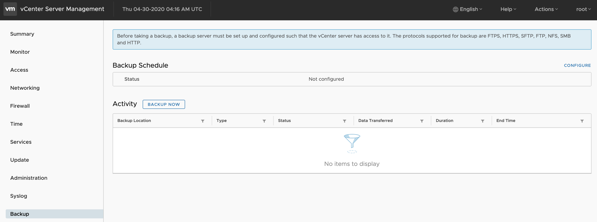
Backup locationとクレデンシャルだけ入れてみた。
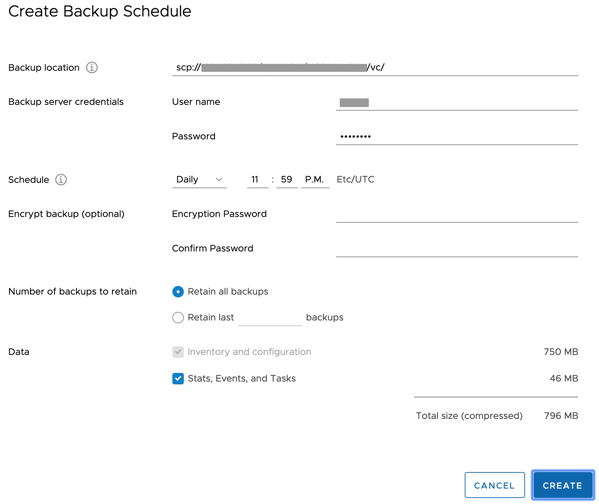
Backupの実行
Backup Nowをクリック
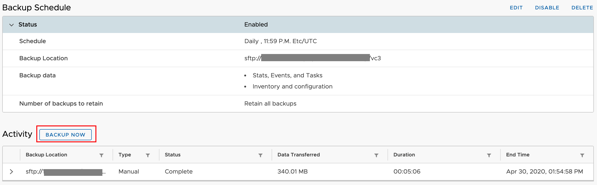
Backupの確認
実際のバックアップが開始されるまで10分くらいかかる。すぐには開始されない。
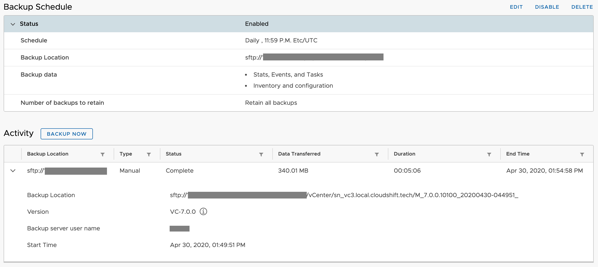
転送先のディレクトリをみてみると。。。
ls -R
vCenter
./vCenter: sn_vcenter.example.com ./vCenter/sn_vcenter.example.com: M_6.7.0.43000_20200430-035923_ ./vCenter/sn_vcenter.example.com/M_6.7.0.43000_20200430-035923_: backup-metadata.json database_full_backup.tar.gz imagebuilder.gz rbd.gz vum.gz wal_dir_struct.tar.gz config_files.tar.gz full_wal_backup_meta.tar.gz lotus_backup.tar.gz statsmonitor_db_backup.gz wal_backup_1.tar.gz
となっていて、正しく保存されている。
Restore リストアにかかる時間は、VCSAをスクラッチでインストールする時間より少しだけ長い時間くらいかかる。まぁ+30分もかからないが。 テストで、元のVCSAをシャットダウンして、インベントリから取り除き、データストアのロケーションも別に避けておいた。ほぼサラからのリストア。ほんと戻るのかなぁ。。。 VCSAのGUIインストーラーを立ち上げて、Installではなく、Restoreを選択する。
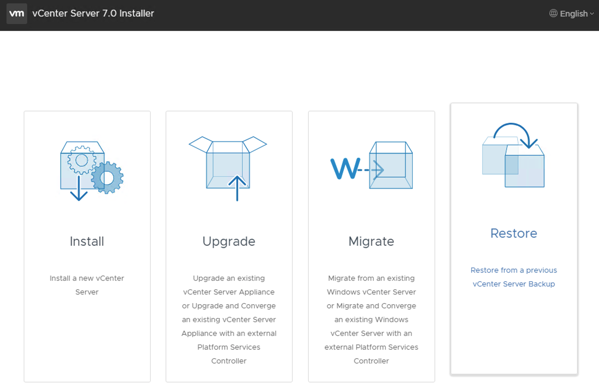
見つからない場合は、ファイルブラウザが起動するので、backup-metadata.jsonがあるフォルダを指定する。
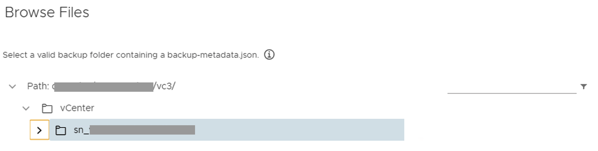
違うESXにリストアしたり、展開サイズを変えたりできる。
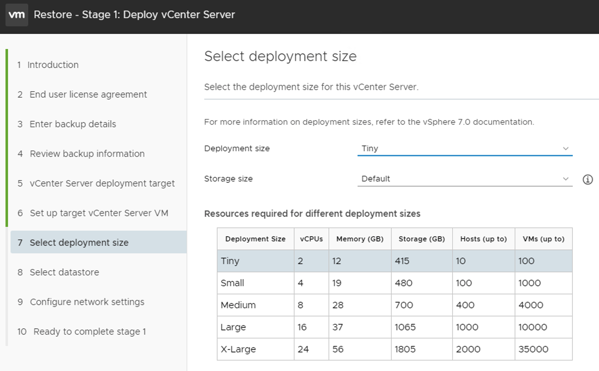
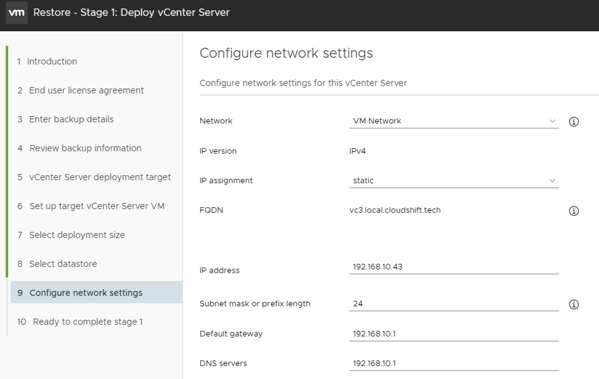
展開が終わったらContinueをクリック
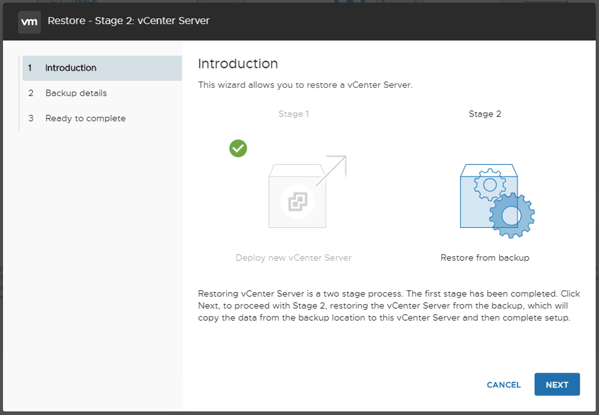
クレデンシャルだけ再度入力。暗号化している場合は、ここで暗号のパスワードも入力
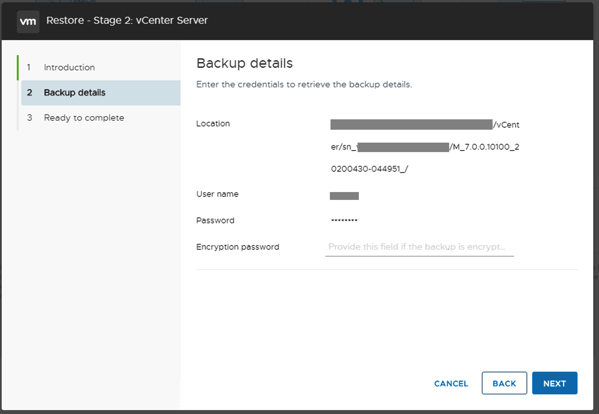
Finishをクリック
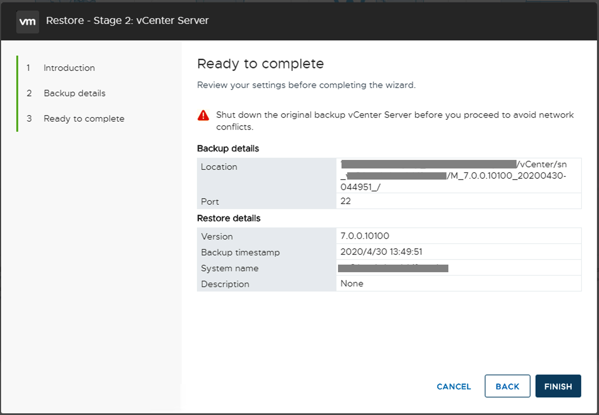
これで終わり。ログインしたら元のVCSAが実体なしで出現してしまった。削除しておこう。
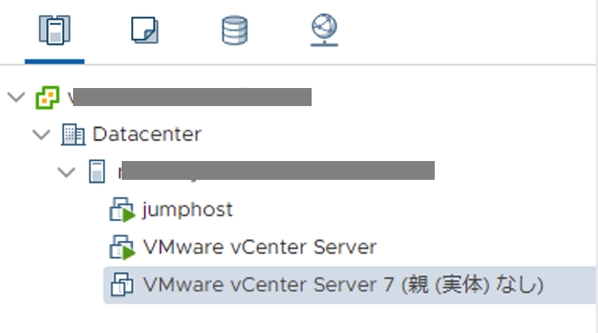
まぁ、慣れれば大したことない作業。バックアップ先はどこかに用意をしておこう。
ちなみにvCenter Server (Windows)のバックアップリストアは、イメージバックアップが良さげですね。ただし、VSSをサポートしたSQL対応のバックアップソフトがいいかも。